
Полный список нововведений в юбилейном обновлении Windows 10
2 августа компания Microsoft начала рассылать юбилейное обновление для операционной системы Windows 10. Апдейт несет в себе множество новых функций, среди которых можно выделить доработанное меню «Пуск», Windows Ink, «поумневшую» Кортану, улучшенную энергоэффективность браузера Microsoft Edge и поддержку им расширений, темную тему оформления, обновленный Центр Уведомлений, а также огромное количество незначительных усовершенствований системы.
Рекомендуем прочитать — 10 самых ярких нововведений грядущего обновления Windows 10
В целом, обновление Windows 10 приносит в систему более 100 различных изменений и нововведений, полный список которых Вы найдете в этой статье.
Меню Пуск и Центр Уведомлений
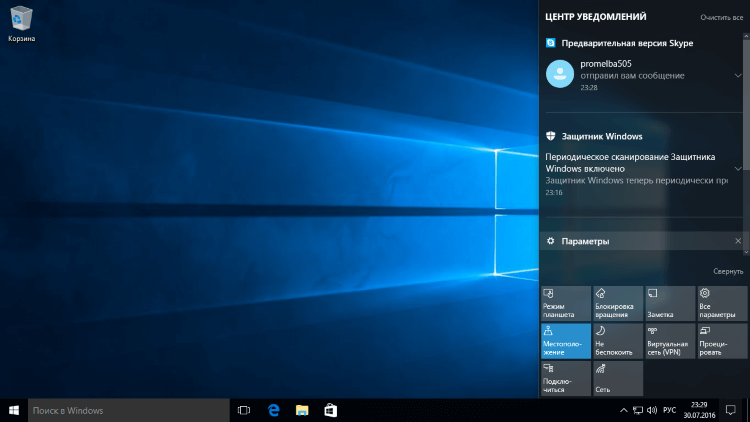
- Теперь для того, чтобы очистить уведомление от какого-либо приложения, Вы можете щелкнуть правой кнопкой мыши на его заголовке;
- Пользователи смогут быстро очищать все уведомления, нажав на них средней кнопкой мыши;
- Раздел “Все приложения” исчез, но пользователи смогут увидеть список установленных приложений в левой части меню Пуск;
- Наиболее используемые и недавно добавленные приложения теперь отображаются в верхней части списка. Теперь вместо одного в списке будет отображаться три недавно добавленных приложения;
- При переключении в планшетный режим, список всех приложений будет открываться в полноэкранном режиме, как это было в Windows 8;
- Основные функции меню Пуск, такие, как «Выключение», «Параметры» и «Проводник» теперь отображаются в виде значков в его левой части;
- Значок «Центра Уведомлений» был перенесен в правую часть панели задач, и находится за часами, где его теперь будет легко найти;
- Теперь значок «Центра Уведомлений» отображает количество новых уведомлений, и логотипы приложений, которые их прислали;
- Уведомления теперь будут отсортированы по приложениям, а не по времени;
- Кнопка Wi-Fi вместо переключения адаптера беспроводной сети теперь будет выводить список доступных сетей, т.к. старая реализация часто запутывала пользователей;
- Теперь пользователь сможет настраивать, какие кнопки быстрых действий будут отображаться в нижней части центра уведомлений. Для этого необходимо перейти в раздел Параметры > Система > Уведомления и действия;
- Звуковая панель стала более информативной. Если на компьютере доступно несколько звуковых устройств воспроизведения, пользователи могут переключаться между ними, нажав на значок громкоговорителя;
- Центр Уведомлений теперь обладает более удобным и интуитивно понятным интерфейсом;
- Меню Пуск теперь имеет более удобную компоновку плиток по умолчанию;
- Кнопка «Отклонить уведомление» стала больше;
- Теперь пользователи смогут синхронизировать уведомления между настольной и мобильной версией операционной системы Windows 10;
- Если в Панели Задач используются маленькие значки, Цент Уведомлений не отображает количество новых уведомлений;
- Область прокрутки теперь будет исчезать сразу после того, как пользователь уберет с нее курсор;
- Вместо списка недавно установленных приложений в меню Пуск теперь отображается список наиболее используемых;
- Недавно установленные приложения остаются видимыми под недавно установленными в течение 7 дней;
- Уведомления получили больше возможностей настройки. В разделе Параметры > Система > Уведомления и действия пользователи смогут задавать приоритет оповещений: “Обычный”, “Высокий” и “Наивысший”.
Кортана и поиск
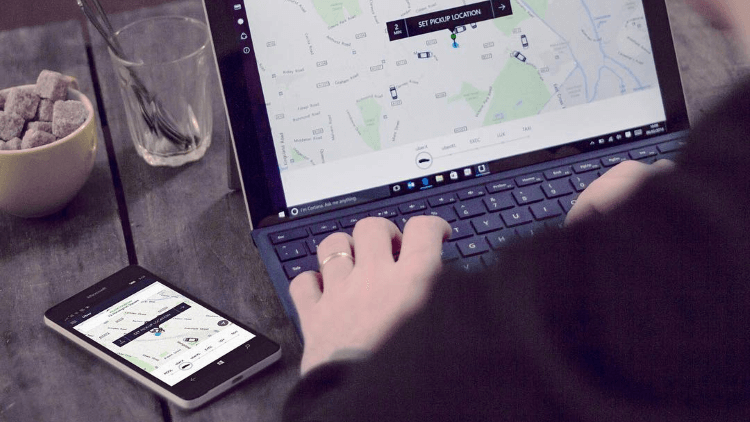
- Кортана теперь отображается прямо на экране блокировки, и доступна в любое время;
- Искать музыку теперь будет еще удобнее, так как кнопка поиска теперь доступна прямо с главной страницы Кортана;
- Кортана поддерживает несколько новых языков: испанский, португальский, и французский. Русского и украинского языков по-прежнему нет;
- Теперь Кортана сможет автоматически создавать напоминания, используя записки. Например, если пользователь напишет «Сходить в магазин в пяницу», ассистент автоматически распознает эти слова и предложит создать напоминание;
- Кортана теперь будет перенаправлять оповещения со смартфона на компьютер под управлением Windows 10, которые будут отображаться в Центре уведомлений. Таким образом пользователь прямо за компьютером сможет узнавать о низком заряде аккумулятора мобильного устройства.
- Функция “найти телефон” поможет удаленно определять местоположение смартфона на карте и запустить сирену, если устройство находится где-то поблизости, а найти его не получается.
- Теперь пользователь сможет спросить у Кортаны маршрут до какой-либо точки, и этот же маршрут отобразится на смартфоне;
- Теперь Кортана может автоматически переключить на нужный язык;
- Кортана сама будет предлагать создать уведомление или напоминание;
- Кортана сможет отправлять оповещения и текстовые сообщения на мобильные устройства;
- Теперь пользователи смогут создавать напоминания с фотографиями или какой-либо другой информацией;
- Теперь напоминания не сортируются по типу, и будут отображаться в одном списке;
- Для того, чтобы начать работать с Кортаной, ее больше не нужно предварительно активировать;
- Теперь Кортана сможет искать информацию и в облачном хранилище OneDrive;
- Кортана получила улучшенный пользовательский интерфейс;
- Теперь Кортана сможет искать какую-либо информацию, используя учетную запись Office 365;
- Теперь Кортана сможет вопроизводить музыку из каталога Groove Music;
- Теперь при помощи Кортаны, Вы сможете вывести на экран блокировки напоминания, встречи и сообщения;
- Кнопки настройки и обратной связи теперь находятся в самом низу;
- Слушая вас, теперь Кортана показывает звуковую волну;
- Для того, чтобы активировать Кортану при помощи клавиатуры, необходимо нажать Win + Shift + C.
Рабочий стол
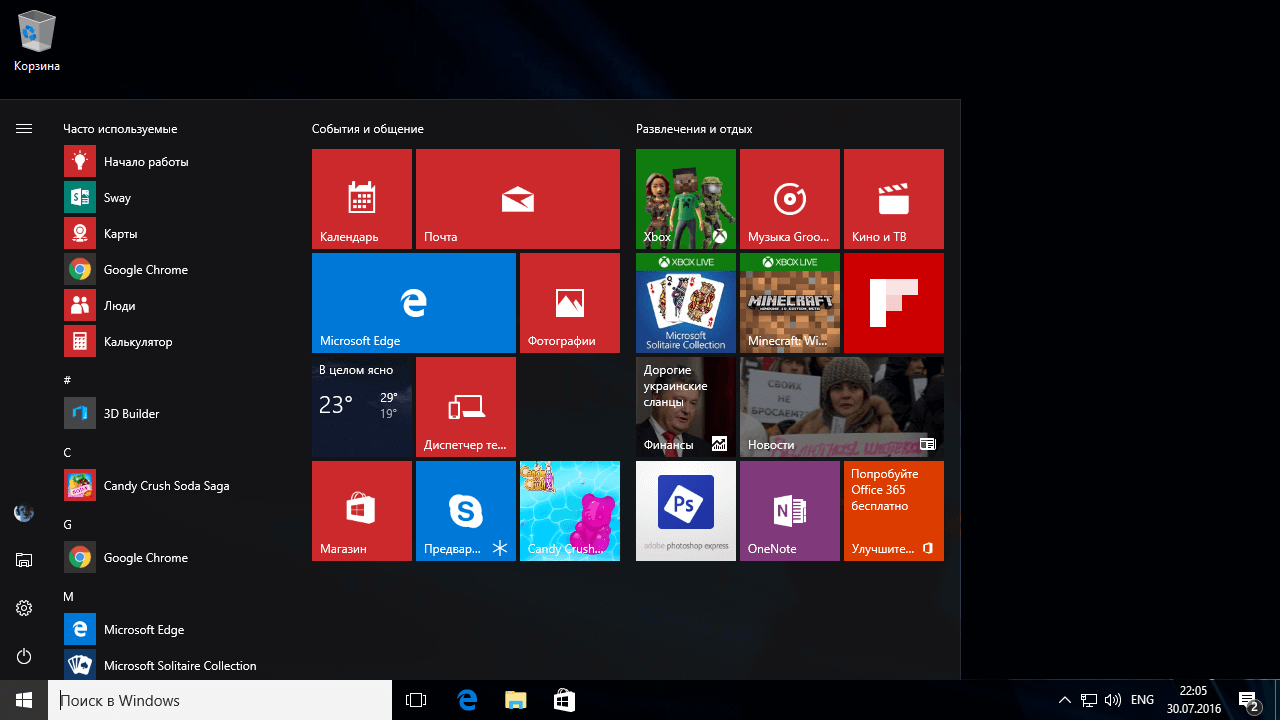
- Теперь в режиме превью различные элементы выглядят лучше;
- Часы имеют тесную интеграцию с календарем – при нажатии на них, открывается календарь со всеми запланированными событиями;
- Теперь функцию «Автоматически скрывать панель задач» можно активировать только в планшетном режиме;
- Часы на панели задач теперь видны на всех мониторах;
- Теперь, для того, чтобы переключиться между рабочими столами, нужно провести 4-мя пальцами по сенсорному экрану;
- Обновлен значок в Проводнике;
- Появилась функция «Показывать окно этого приложения на всех рабочих столах»;
- Теперь выпадающее меню часов открывается нажатием клавиш WIN + Alt + D.
Пользовательский интерфейс
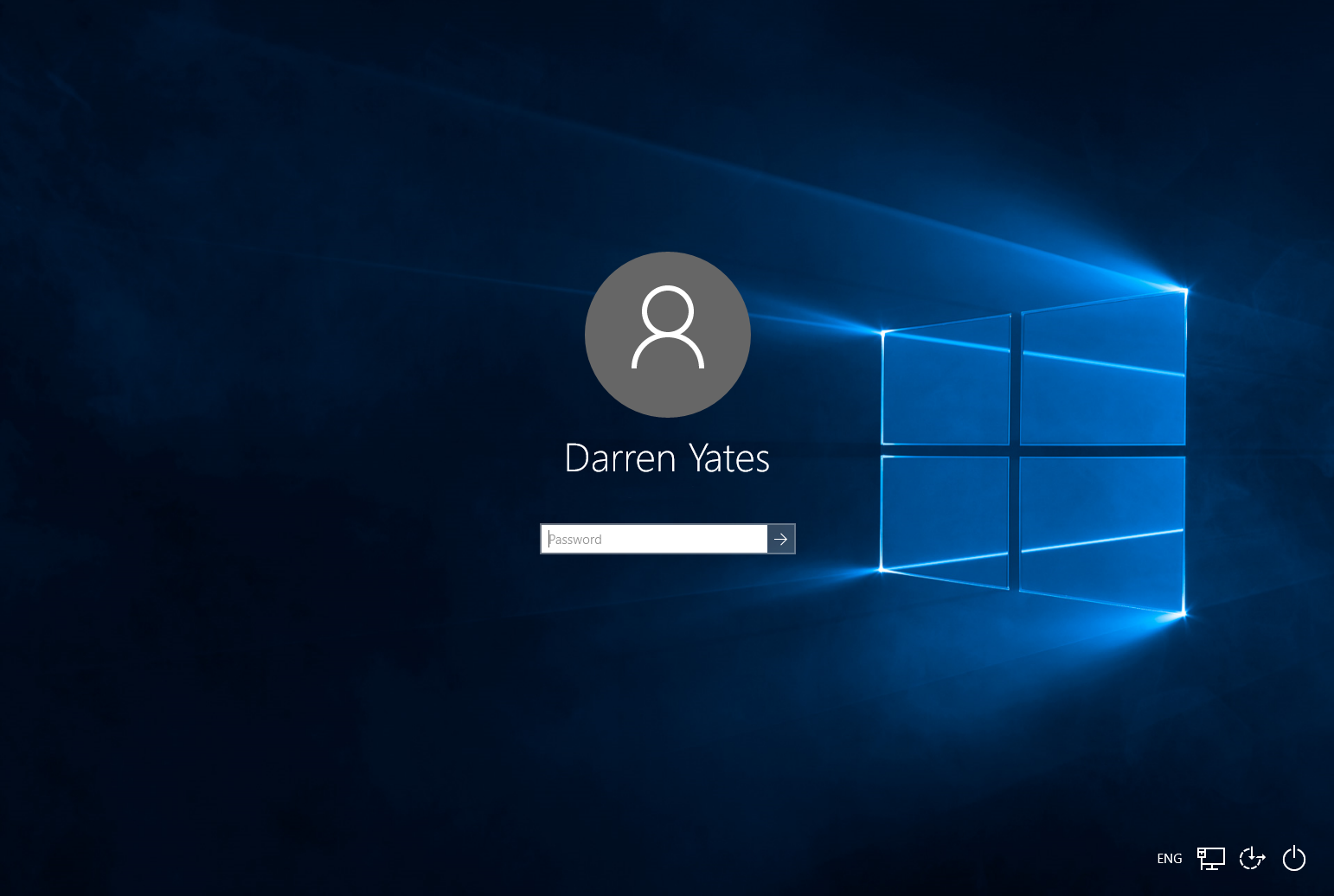
- Теперь электронный адрес пользователя больше не будет отображаться на экране блокировки, если он авторизован в учетной записи Microsoft. Это изменение значительно улучшит конфиденциальность. Если же данная опция необходимая, ее можно включить перейдя в Параметры > Учетный записи > Параметры входа. Экран входа в систему теперь использует LockScreen изображение в качестве фона;
- Экран блокировки получил встроенные элементы управления мультимедиа, которые теперь отображаются в нижнем правом углу экрана вместе обложкой альбома, соответствующей определенной композиции. Теперь пользователи смогут управлять воспроизведением музыки даже без разблокировки компьютера;
- Компания Microsoft полностью переработала дизайн эмодзи, встроенных в Windows. Новые смайлы стали более детализированными, выразительными и привлекательными. Благодаря новой технологии контура эмодзи теперь можно использовать на любом фоне без потери качества;
- Произошли некоторые изменения в анимации при загрузке и входе в систему;
- При входе в систему через Windows Hello теперь не будет отображаться имя пользователя.
Браузер Microsoft Edge
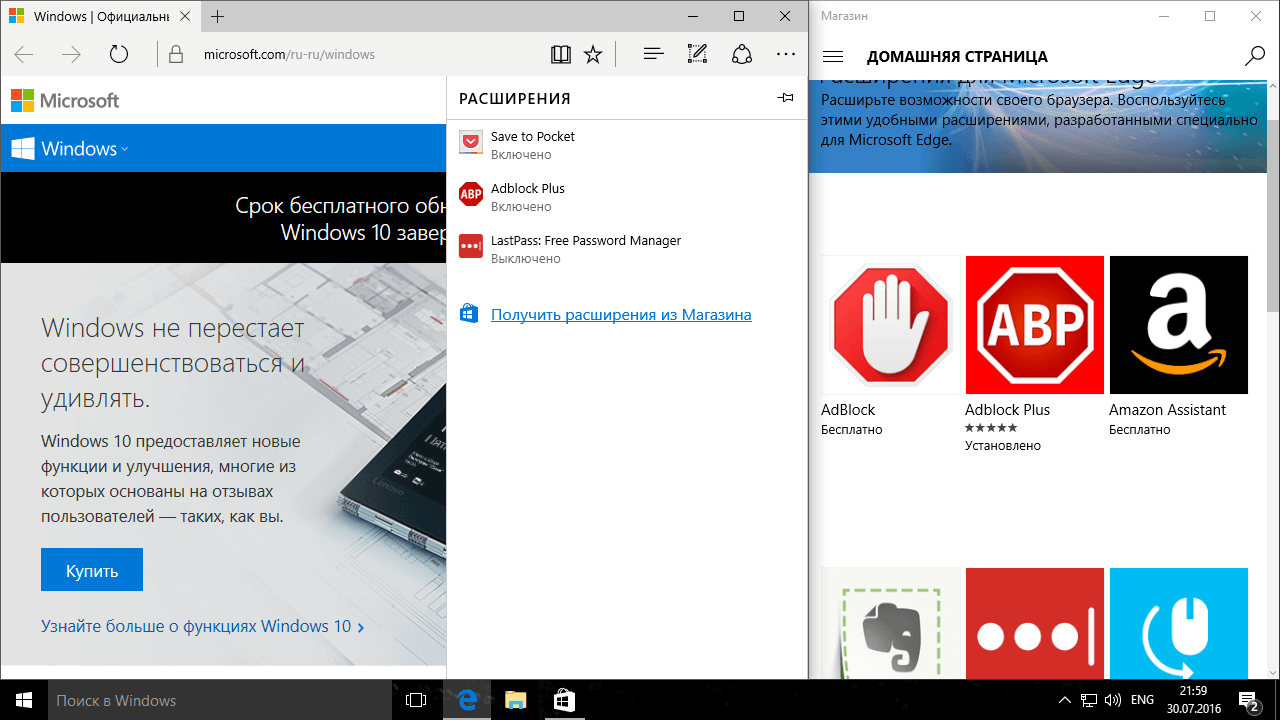
- Встроенный браузер Microsoft Edge был обновлен с версии 25.10586 до версии 38.14393;
- Щелкнув правой кнопкой мыши на кнопке «Назад», пользователь теперь сможет открыть список ранее посещенных страниц;
- Меню браузера имеет немного измененный дизайн;
- Теперь Microsoft Edge, как и большинство современных браузеров, позволяет закреплять вкладки. Пользователю необходимо просто нажать правой кнопкой мыши по заголовку вкладки и выбрать опцию “Закрепить”. Таким образом вкладка превратится в небольшую иконку в левой части панели вкладок и будет всегда появляться при запуске браузера;
- При закрытии браузера Microsoft Edge, теперь Вы сможете очистить историю посещений;
- Вы можете настроить панель Избранное, чтобы в ней отображались только иконки;
- Теперь на панели Избранное Вы можете создавать папки;
- Элементы, находящиеся в Избранном теперь можно переименовывать;
- Теперь Вы сможете настроить браузер так, чтобы он уведомлял вас перед тем, как начнется загрузка какого-либо файла;
- Теперь Вы сможете выбрать место, куда будут загружаться файлы;
- Microsoft Edge теперь поддерживает расширения, среди которых в настоящее время предлагаются Adblock, Adblock Plus, LastPass, Evernote Web Clipper, Жесты мыши, OneNote Web Clipper, Office Online, Page Analyzer, кнопка Pin It (для Pinterest), Reddit Enhancement Suite, и Переводчик;
- Теперь значок расширения можно добавить в адресную строку;
- Теперь при завершении загрузки файла Microsoft Edge не будет показывать уведомление в Центре Уведомлений;
- Microsoft Edge теперь поддерживает импорт настроек и данных с Firefox;
- Если пользователь попытается закрыть вкладку, с которой производится загрузка файлов, Microsoft Edge уведомит его об этом;
- Теперь пользователь сможет установить место, куда по умолчанию будет производиться загрузка файлов;
- Браузер теперь будет автоматически останавливать воспроизведение Flash-элементов на странице и пользователю придется кликнуть по ним, чтобы их запустить. Таким образом, браузерные игры и видеоролики будут работать без проблем, а рекламные объявления будут остановлены. Это позволит избежать проблем, связанных с безопасностью, а также чрезмерного потребления трафика и заряда батареи.
- Теперь пользователи смогут настраивать расширения, нажав на клавишу F12;
- Элементы для разработчиков по умолчанию больше не будут отображаться в контекстном меню и могут быть включены через кнопку F12;
- Расширения браузера можно загрузить из Windows Store;
- Полезное нововведение в браузере Microsoft Edge для обладателей устройств с сенсорным экраном — Metro-режим, в котором будет поддерживаться навигация с помощью свайпов. Для перехода на предыдущую страницу или следующую пользователю нужно будет просто сделать свайп вправо или влево. Это гораздо удобнее, чем нажимать на кнопки “Вперед” и “Назад”;
- В меню добавлены пункты «Что нового» и «Советы»;
- Окно загрузки в Microsoft Edge теперь отображает в отдельных строках имя файла, состояние загрузки и домен, с которого производится загрузка.
Новые панели, настройки и опции
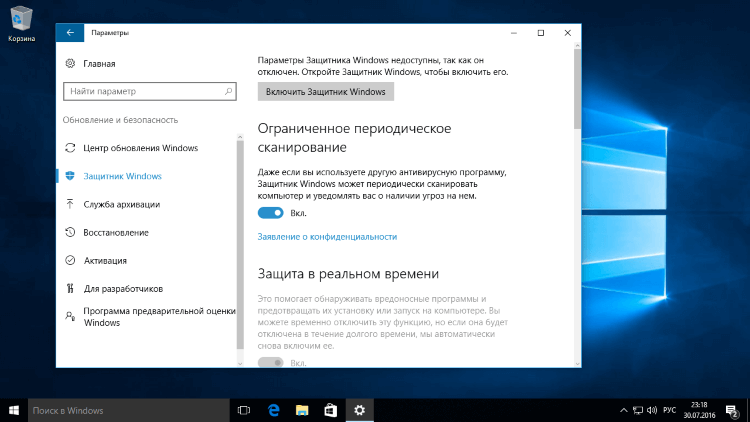
- Теперь пользователю доступно резервное копирование элементов в меню Пуск, а также учетных записей и паролей макета в облачное хранилище OneDrive;
- Защитник Windows был обновлен до версии 4.10, и он автоматически отключается при установки другого антивирусного приложения;
- Защитник Windows получил функцию «ограниченного периодического сканирования». Интегрированный в систему антивирус сможет запускаться автоматически, и выполнять периодические проверки системы даже если в системе установлен антивирус стороннего производителя. Таким образом, Защитник Windows предоставит второй уровень защиты и позволит быстрее принять меры, если система инфицирована. Для активации этой функции пользователям необходимо перейти в Параметры> Обновление и Безопасность > Защитник Windows > Ограниченное периодическое сканирование. Данная опция появится только, если на компьютере пользователя установлена другая антивирусная программа. Если же в качестве основной защиты используется только Защитник Windows, значит продукт и так выполняет сканирования по расписанию и в режиме реального времени;
- Личную информацию пользователя и его адреса электронной почты теперь можно изменить в разделе «Учетные записи»;
- Теперь пользователи смогут удалить все временные файлы, загрузки, и предыдущие установки Windows;
- Теперь пользователи смогут выбрать, уведомления от каких приложений для них являются более важными;
- После обновления в Windows 10 появится возможность выбрать, какое количество уведомлений от одного приложения будет отображаться в Центре Уведомлений;
- В разделе Персонализация > Цвета пользователи смогут переключаться между светлой и темной темой оформления;
- В операционной системе появилась отдельная опция «Показывать цвет в заголовке окна», чтобы применить пользовательский цвет только к заголовку и продолжать пользоваться черным меню Пуск, панелью задач и центром уведомлений;
- В разделе Параметры > Обновление и Безопасность > Центр обновления Windows пользователи смогут настроить Период активности, т.е. период времени, когда они наиболее интенсивно используют компьютер. Центр обновления будет автоматически избегать перезагрузки компьютера для установки обновлений в это время;
- В расширенных настройках Центра обновления Windows появилась новая опция «Использовать данные авторизации для автоматического завершения настройки устройства после обновлений». Обычно, когда пользователь устанавливает важное обновление, ему нужно авторизоваться, прежде чем Windows 10 завершит процесс установки обновления. Включив данную опцию, пользователю не нужно будет каждый раз вводить пароль во время установки обновлений;
- Теперь пользователи смогут использовать свой ноутбук в качестве Wi-Fi точки доступа;
- Благодаря улучшенной технологии Windows Ink пользователи устройств с сенсорным экраном теперь смогут рисовать и делать рукописные заметки с помощью стилуса.
- Операционная система получила новое рабочее пространство «Ink Workspace». Пользователю необходимо нажать кнопку на стилусе — и он увидит список приложений, которые поддерживают технологии ввода Windows Ink. Включение рабочего пространства будет доступно из области уведомлений панели задач.
- Теперь пользователи смогут настроить экран блокировки так, чтобы на нем не отображался адрес их электронной почты;
- В разделе «Специальные возможности» были изменены настройки Лупы;
- Экран «Питание и спящий режим» в разделе Параметры > Система переименован в «Батарея» и предлагает простые настройки фонового режима работы для каждого приложения. Помимо опций «Всегда разрешать работу в фоновом режиме» и «Запретить работу в фоновом режиме» имеется опция «Управляется Windows». Выбрав эту настройку, пользователи позволят Windows использовать более интеллектуальный подход, временно отключая фоновое приложение, если используется большое количество ресурсов и если оно не используется;
- Теперь в Настройках можно найти встроенное приложение для теста скорости соединения;
- Пользователи теперь могут отключить значки Панели Задач;
- Microsoft решила удалить функцию Wi-Fi Sense, которая позволяет обмениваться данными о беспроводных сетях Wi-Fi и их паролями с контактами из Facebook, Skype и Outlook. Wi-Fi Sense сможет подключаться только к публичным точкам доступа. Она не будет подключаться к частным сетям Wi-Fi и не будет предлагать обмениваться данными сети с другими пользователями. Чтобы найти остаточные возможности Wi-Fi Sense, перейдите в Параметры > Сеть и Интернет > Wi-Fi;
- Теперь Имя, IP-адрес и MAC-адрес можно будет скопировать;
- Изменен дизайн приложения Настройки;
- В разделе «Активация» Windows теперь сообщается, что лицензия подключена к вашей учетной записи;
- Ссылка «Изменить ключ продукта» теперь имеет свой значок;
- Некоторые из опций в разделе Сеть и Интернет > Статус теперь также имеют свой значок и небольшое описание.
Система
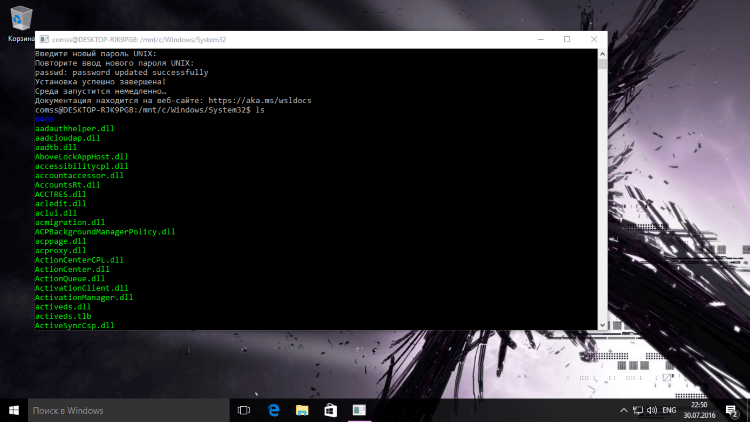
- После обновления в Windows 10 появилась полноценная оболочка Bash. Это полнофункциональная командная строка Ubuntu, которая на нативном уровне будет работать в Windows. Bash стала результатом совместной работы Microsoft и Canonical, и прежде всего предназначена для разработчиков, однако опытные пользователи кроссплатформенных систем смогут также найти ей полезное применение;
- Увеличен срок службы батареи в режиме ожидания;
- Установка операционной системы теперь не делится на 3 этапа и отображается, как 1 шаг;
- Операционная система поддерживает распознавание рукописного ввода на 23 языках;
- Улучшенная синхронизация скорости прокрутки и масштабирования между мониторами при использовании системы с несколькими экранами.
Приложения
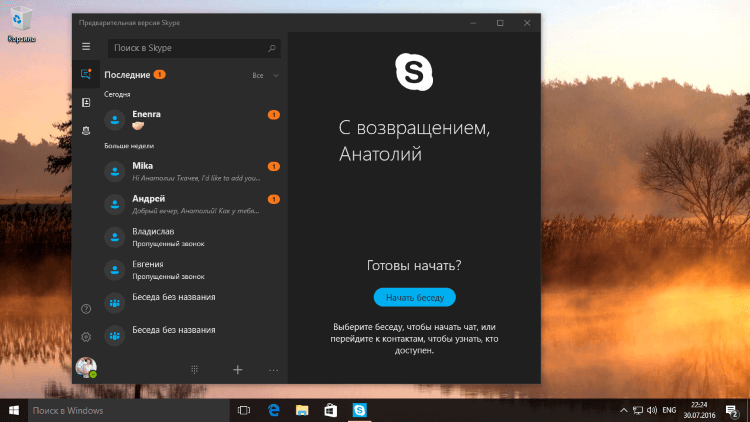
- Удалено приложение «Получить Skype»;
- Удалено приложение «Обратная связь»;
- Создано новое универсальное приложение Skype, которое заменило традиционное приложение для рабочего стола;
- Приложение Skype теперь используется по умолчанию;
- В Skype реализована новая функция “messaging everywhere“. Пользователь сможет использовать Skype на смартфоне, и при этом получит возможность отправлять и получать сообщения на компьютере с Windows 10;
- Теперь обратную связь пользователи смогут давать в Хабе обратной связи, где можно будет выбрать соответствующую категорию;
- Хаб обратной связи теперь будет показывать ответы от Microsoft;
- Теперь пользователи смогут сделать скриншот и открыть Хаб обратной связи, используя комбинацию Win + F;
- Windows 10 теперь разрешает ассоциации универсальных приложений с веб-сайтами. Например, если пользователь перейдет на сайт TripAdvisor в Microsoft Edge, Windows 10 вместо этого может запустить приложение TripAdvisor с отображением запрошенной страницы. На данный момент данная функция полностью не реализована, так как для этого требуется обновление универсальных приложений. Настройки ассоциаций будут доступны в Параметры > Система > Приложения для веб-сайтов;
- В предыдущих версиях операционной системы Магазин Windows пытался применять к приложениям ограничения, наложенные платформой универсальных приложений (UWP). В этом обновлении компания Microsoft решила это исправить. Теперь в Магазине Windows начнут появляться обычные десктопные программы — по крайней мере до тех пор, пока разработчики не переведут их на UWP;
- Теперь разработчики смогут добиться того, чтобы их приложения магазина Windows смогли работать на Xbox. В свою очередь, консоль Xbox получит Кортану, которая будет рекомендовать новые игры и давать советы.
Другие изменения и функции
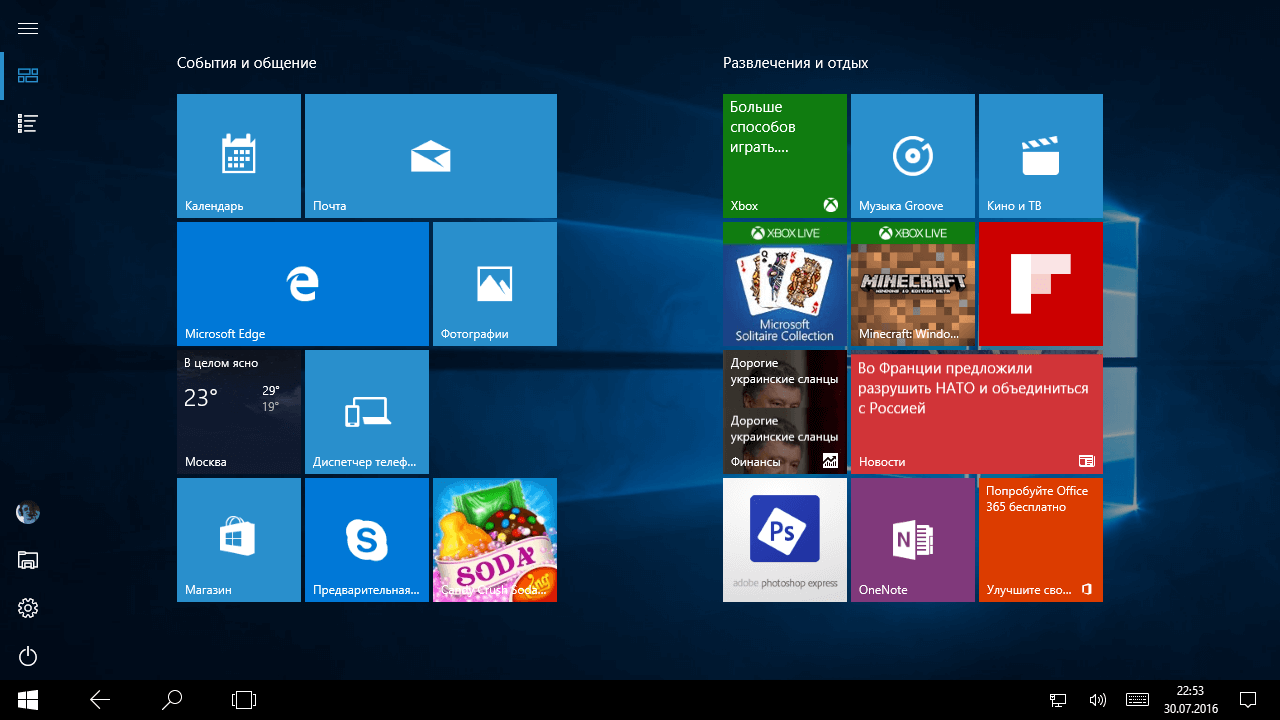
- В обновленной Windows 10 была изменена игровая панель с функцией Game DVR для записи геймплея, а также расширена поддержка игр в полноэкранном режиме: World of Warcraft, League of Legends, DOTA 2, Counterstrike: Global Offensive, Battlefield 4, и Diablo III. Пользователю необходимо просто нажать сочетание Windows + G на клавиатуре, когда он играет в одну из данных игр;
- Приложение Xbox теперь содержит базу данных из 1000 наиболее популярных игр для Windows;
- Ускорено преобразование текста в речь, добавлена поддержка новых языков для преобразования;
- Изменено оформление диалоговых окон службы контроля учетных записей. Когда пользователю нужно ввести новые учетные данные, Windows 10 позволит выбрать между Windows Hello, сертификатом, PIN, или паролем. Диалоговые окна службы контроля учетных записей теперь, также, как и сама система, поддерживают темную тему оформления;
- В новой версии операционной системы были перемещены настройки программы Windows Insider, которые теперь располагаются по пути Параметры > Обновление и Безопасность > Windows Insider Program, а глубоко в настройках Центра обновления;
- При обновлении с Windows 10 Professional до Windows 10 Enterprise с помощью ввода ключа от версии Enterprise больше не нужно перезагружать компьютер;
- Доступна новая функция «Enterprise Data Protection», которая позволяет компаниям использовать Windows 10 Enterprise для защиты от утечек данных благодаря выборочному шифрованию и ограничению доступа к данным. Только «Защищенные приложения» смогут получить доступ к ограниченным данным, а администраторы смогут контролировать уровни доступа;
- Добавлена новая служба “Windows Defender Advanced Threat Protection Service”, которая предназначена для компаний, использующих Windows 10 Enterprise. Данная функция позволяет обнаруживать, исследовать и отвечать на атаки на корпоративные сети;
- Виртуализация приложений (Application Virtualization, App-V) и виртуализация пользовательской среды (User Environment Virtualization, UE-V) теперь встроены в Windows 10 Enterprise и их не нужно будет отдельно загружать;
- В версиях Windows 10 Professional и Enterprise появятся контейнеры Hyper-V, поэтому для работы с ними больше не требуется Windows Server;
- Пользователи могут расширить ограничения в 260 символов для путей файлов в файловой системе NTFS. Данную функцию позволит активировать новая групповая политика «Разрешить длинные пути NTFS»
Заключение
В этой статье мы перечислили все основные изменения, которые компания Microsoft внедрила в Windows 10. Это – самое большое обновление «десятки» за ее историю. С этим обновлением в систему пришло множество новых функций, которых она была лишена на момент своего выхода, и которые призваны сделать Windows 10 лучше.
Читайте также:










